چگونه در ویز آدرس ذخیره کنیم (3 روش سه سوته)
ناشر: مینویسم (minevisam.ir)
نویسنده: آنت بت خودو
تاریخ انتشار: 14 ژوئن 2022
تماس با ما: ارسال پیام
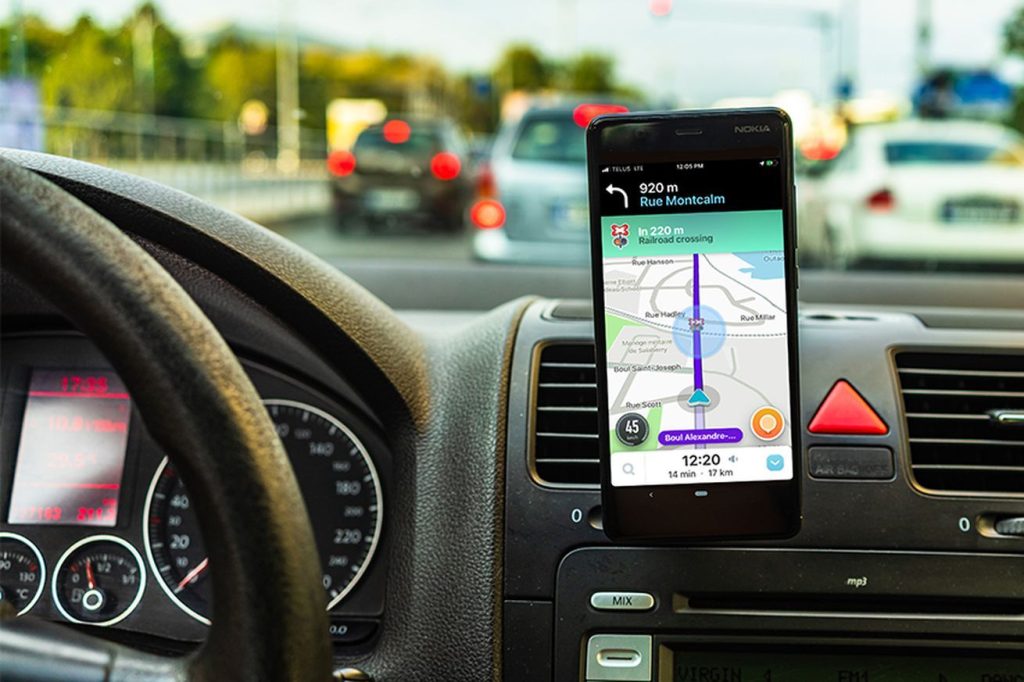
اگر به دسترسی فوری به هر آدرسی در نقشه نیاز دارید، از گزینه اضافه کردن به موارد دلخواه یا Favorites استفاده کنید. شما می توانید از طریق سیستم ناوبری ویز Waze از آن آدرس استفاده کنید. سه روش برای اضافه کردن آدرس به ویز در قسمت Favorites (مکانهای ذخیره شده) وجود دارد: با استفاده ازWaze History، از طریق کادر جستجو یا بخش Favorites. در ادامه در مورد این روشها صحبت خواهیم کرد.
فهرست مطالب ذخیره آدرس در ویز
Waze Favorites چیست؟
به طور کلی، ویز معمولا مسیرها و آدرسها را در بخش تاریخچه خود برای استفادههای بعدی ذخیره می کند. شما حتی میتوانید این کار را در حالت آفلاین انجام دهید. اما استفاده از ویژگی Favorites کار را راحت تر میکند. با ضربه زدن بر روی یک نشانک در حین رانندگی به راحتی به آدرس یا مسیر مورد نظر خود میرسید.
به منظور اضافه کردن آدرسی به Favorites، یک آیکون خاص با نشان ستاره وجود دارد. با ضربه زدن بر روی این آیکون آدرسی که میخواهید ذخیره میشود.
علاوه بر این، با ضربه زدن بر روی آدرس دلخواه به تاریخچه وارد شوید. و در آنجا ازطریق نشان ستاره آن را ذخیره کنید. در هر صورت پس از ضربه زدن بر روی دکمه Add to Favorites، باید برای مورد جدید نامی انتخاب کنید تا بعدا دسترسی راحتتری به آن داشته باشید.
بنابراین، بیایید ببینیم که چگونه یک آدرس را به Favorites در ویز اضافه کنیم.
ذخیره آدرس در قسمت Favorites در ویز با استفاده از جستجو
1. آخرین نسخه از ویز را باز کنید.

2. دکمه جستجو را در پایین صفحه پیدا کنید و روی ?Where to ضربه بزنید.
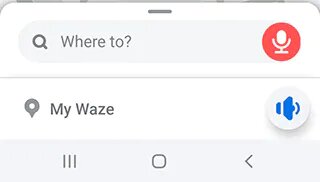
3. آدرس مقصد خود را در قسمت جعبه متن Where to تایپ کنید.
4. آدرس را روی نقشه وارد کنید یا از نتایج نمایش داده شده انتخاب کنید.
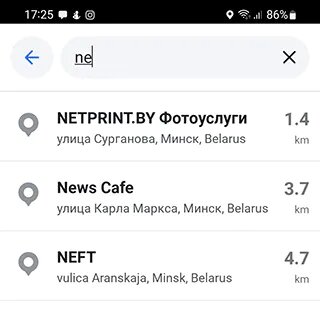
5. صفحه بعدی اطلاعات دقیق مکانی را که به دنبال آن هستید نشان میدهد.
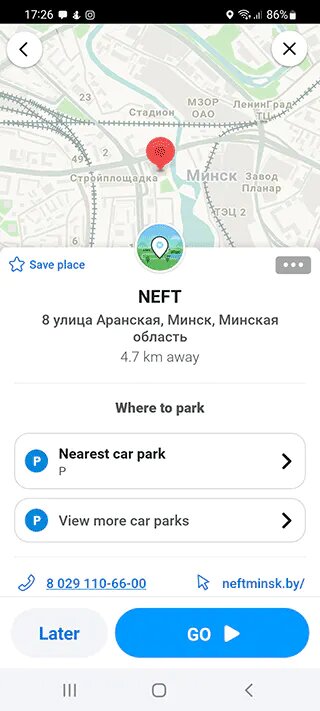
6. برای افزودن به Waze Favorites، روی ستاره کنار آدرس انتخابی (ذخیره مکان) ضربه بزنید.
7. با ضربه زدن روی Done اقدام را تایید کنید.
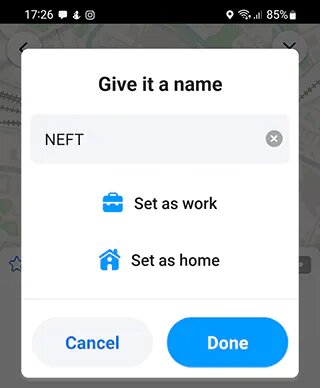
8. برای دسترسی به مکانهای ذخیره شده در ویز به Favorites بروید.
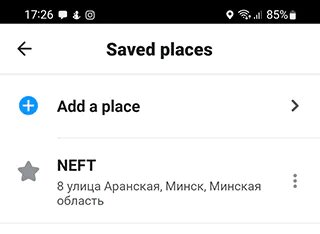
استفاده از Favorites برای ذخیره کردن یک آدرس در نشانک
1. اپلیکیشن ویز را در گوشی موبایل خود باز کنید.
2. منوی اصلی برنامه را باز کنید.
3. با زدن دکمه به مکانهای ذخیره شده (Saved places) بروید.
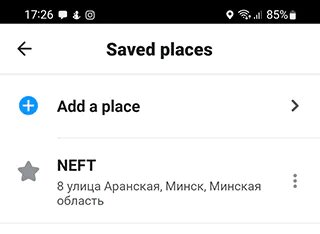
4. بر روی دکمه Add a place اضافه کردن یک مکان ضربه بزنید.
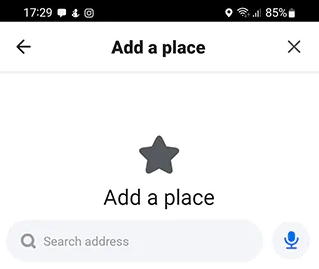
5. یک نام برای مکان برای اضافه کردن به لیست نشانک وارد کنید (نامی برای آن انتخاب کنید).
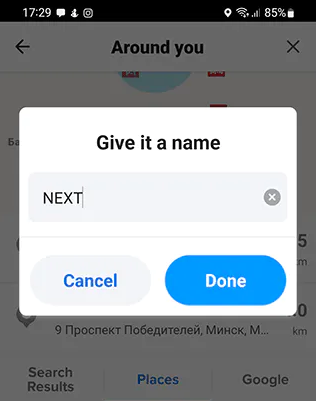
6. پس از وارد کردن نام، نتیجه را ذخیره کنید (بر روی دکمه Done ضربه بزنید).
استفاده از تاریخچه (History) اپلیکیشن ویز برای ذخیره کردن آدرس
1. نوار جستجو را باز کنید
2. روی گزینه جعبه متن Where to ضربه بزنید.
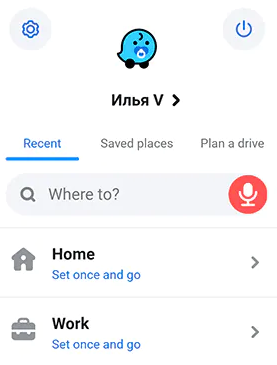
3. از منوی ظاهر شده گزینه History را انتخاب کنید.
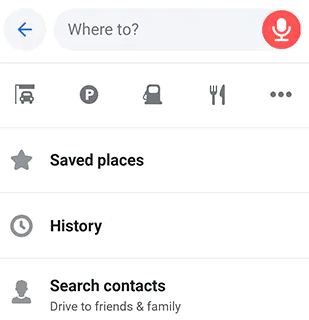
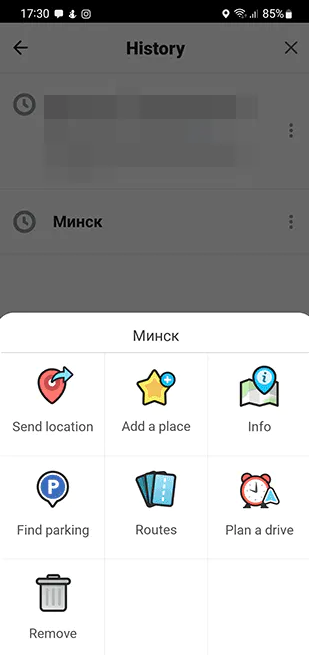
4. برای انتخاب محل مورد نظر از خط سه نقطه استفاده کنید.
5. روی دکمه اضافه کردن مکان Add a place ضربه بزنید.
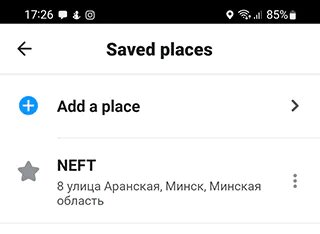
6. نام مکان انتخاب شده را برای اضافه کردن به Favorites خود وارد کنید.
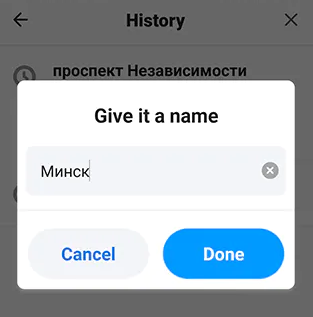
7. نتیجه را با ضربه زدن روی Done ذخیره کنید.
مطالب پیشنهادی:
طریقه ارسال لوکیشن از طریق گوگل مپ





